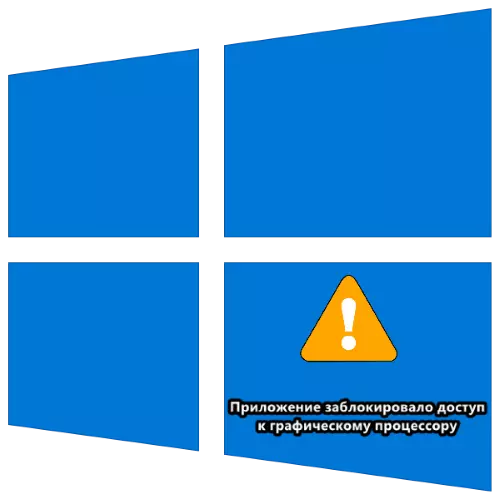
Pamaagi 1: Tibuok nga Pag-usab sa Driver
Ang problema nga gikonsiderar kanunay nga moabut tungod sa dili pagkakapareho sa GPU Driver ug ang mga sangkap sa sistema o ang aplikasyon, ang paglansad nga hinungdan sa usa ka sayup. Ang usa ka epektibo nga solusyon sa kini nga kahimtang mahimong kompleto nga pagtangtang sa software ug i-install ang bag-ong bersyon sa bag-ong bersyon.Magbasa pa: Puno nga pag-install sa mga drayber sa video card
Pag-focus usab sa usa ka pares nga dili klaro nga mga nuances:
- Kung, human ma-reinstall ang mga graphic nga punoan sa usa ka laptop, ang problema naobserbahan, sulayi nga i-download ang package sa pag-instalar dili gikan sa NVIDIA nga kapanguhaan sa laptop;
- Kung ang problema naa sa karaang GPU, ang katapusan nga mga drayber nga gipagawas sa Windows 8 o Windows 7, sulayi ang pag-install sa labing bag-ong suporta sa OS gikan sa Microsoft.
Paagi 3: Pag-usab sa Windows Registry
Ang problema nga gikonsiderar ingon usa ka sangputanan sa gitawag nga Delock (sa yano - nagbitay) Ang proseso sa drayber sa GPU, nga, sa baylo, mahimo nga adunay kalabutan sa usa ka dili igo nga pasundayag sa OS mismo. Agi og dugang sa klaro nga pag-update sa mga sangkap, adunay lain, bypass nga agianan - aron madugangan ang oras sa komunikasyon sa drayber sa hangin sa rehistro 10.
- Pag-klik sa Win + R Keys aron tawagan ang bintana nga "Run", diin mosulod ka sa Query sa Regedit ug i-klik ang OK.
- Ablihi ang mosunud nga sanga:
HKEY_LOCAL_MACHINE \ SYSTEMS \ CASTECOCTOROLTROLTED \ KONTROPICTSDRIVERS
- Tan-awa ang Lista sa Directory nga adunay Ngalan nga "Tdrdelay". Kung wala'y ingon, gamita ang mga butang nga "I-edit" - "Paghimo" - "DWNING Parameter".
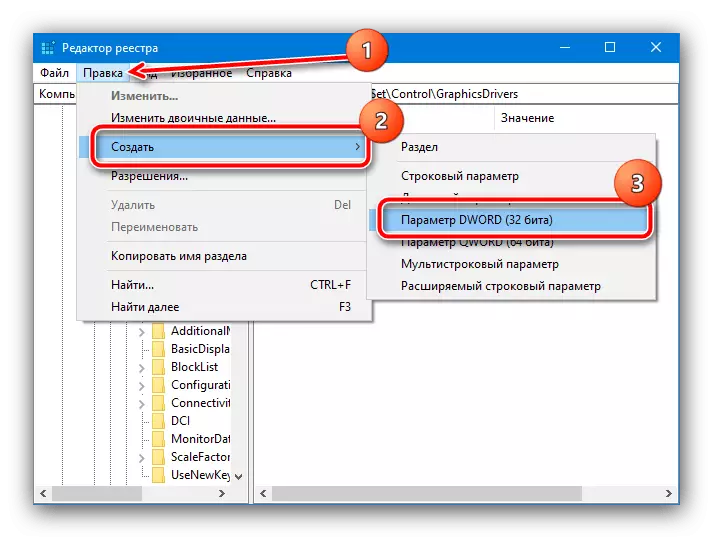
Ipiho kini ang ngalan nga Tdrdelay.
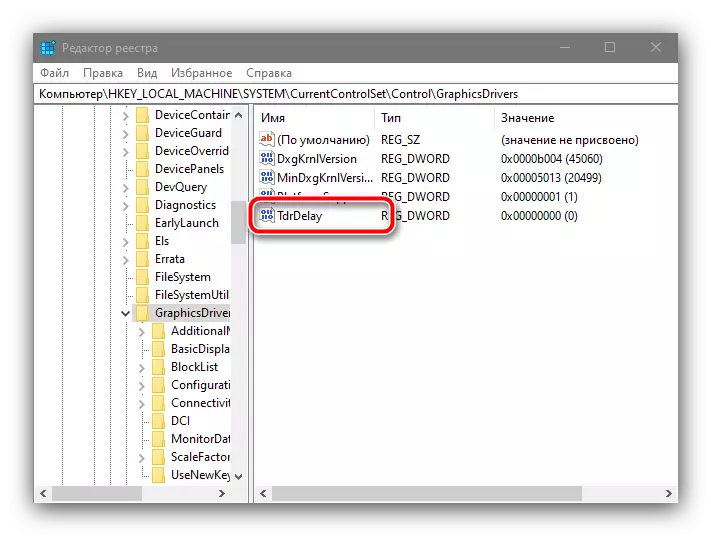
Doble nga pag-klik niini alang sa pag-edit, ibutang ang kantidad 8 ug i-klik ang OK.
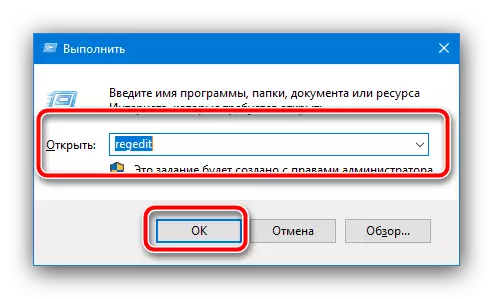
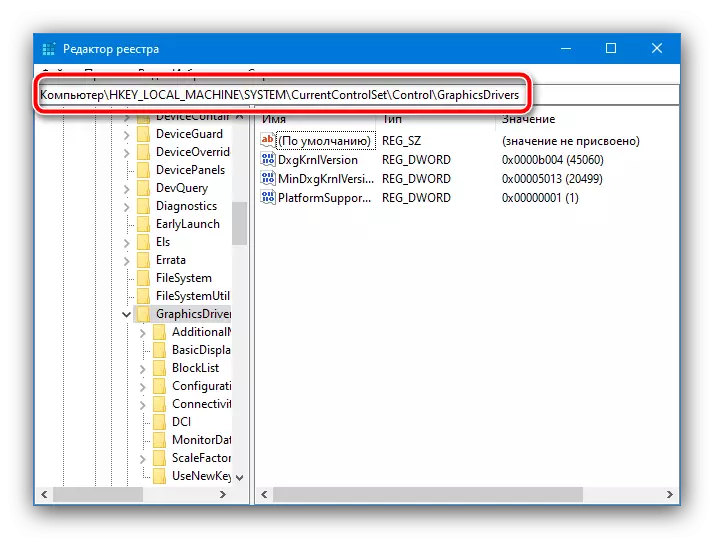
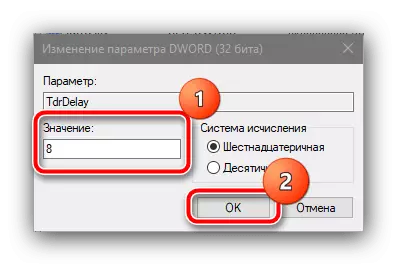
I-restart ang computer. Ang pagtaas sa paglangan kinahanglan nga wagtangon ang problema sa konsiderasyon.
Paagi 4: Pagtangtang sa pagpadali sa hardware
Kung ang usa ka kapakyasan sa pagdili sa pag-access sa usa ka graphic processor mahitabo sa "desktop" o sa mga programa sa sistema, posible sa mga graphic graphics sa sistema. Mahimo nimo kini pag-disable pinaagi sa mga sukatan sa tulin, sama sa mosunod:
- Tawga ang "Control Panel", sa Topical nga mga bersyon sa "Dozens" Kini ang kadali nga buhaton sa "Search": Ipili ang angay nga sangputanan ug i-klik ang Open.
- Ibalhin ang display sa "dagko nga mga icon" mode ug i-klik ang "System".
- Pilia ang "mga advanced nga mga parameter sa sistema" sa kini.
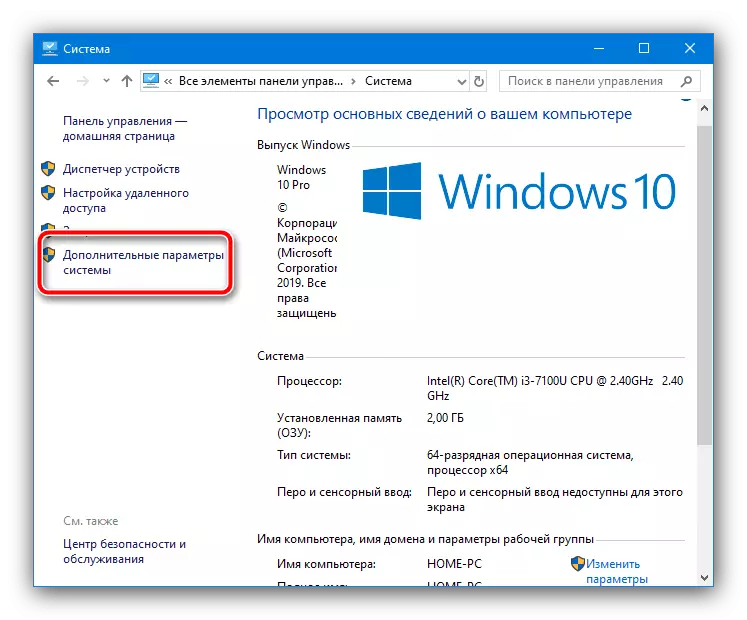
Dinhi, ablihi ang "advanced" tab, diin i-klik ang "mga parameter" nga butones sa "katulin" nga block.
- I-set ang switch sa "Paghatag sa labing kaayo nga tulin nga" Mode, unya gamita ang "pag-apply" ug "OK" mga butones.
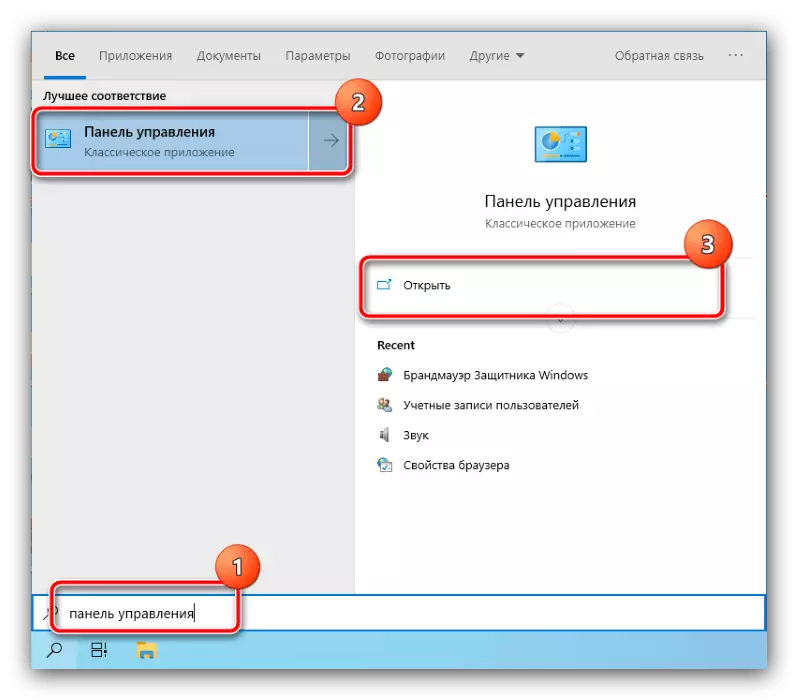

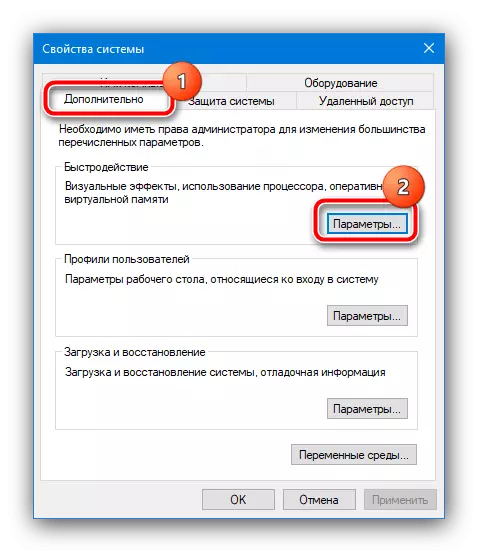
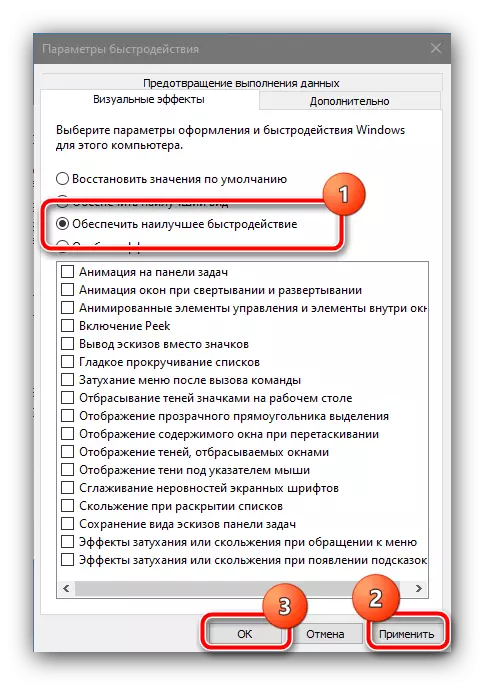
I-restart ang sistema - pagkahuman sa katapusan nga paglansad niini, kinahanglan nga wagtangon ang problema.
Pamaagi 5: Pagwagtang sa pagpadali sa GPU
Kung ang sayup nga gihunahuna naa sa overclocked video card, lagmit, ang hinungdan nga eksakto sa overclocking sa mga chart overpution card, ug makuha ang problema, kinahanglan kini nga i-off kini. Gipakita namon kini nga pamaagi sa panig-ingnan sa aparato sa Nvidia.
- Kini kadali nga pagtangtang sa overclocking gamit ang Application sa NVIDIA Inspector - I-download kini gikan sa opisyal nga site sa developer, gamit ang reference dugang.
Pag-download sa inspektor sa NVIDIA gikan sa opisyal nga site
- Ablihi ang utility, dayon i-klik ang "Ipakita ang Overclocking" button.
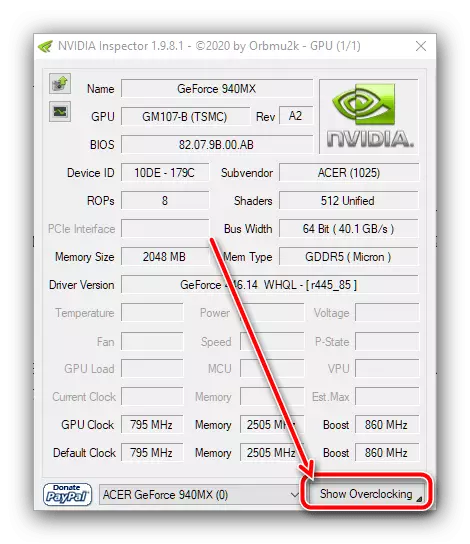
Sa usa ka bintana sa pasidaan, i-klik ang "Oo."
- Pagkahuman sa mga advanced nga setting makita sa overclocking drop-down menu, pilia ang "Level Ofe Level [3] - (P0)", kung adunay uban pa nga na-install, unya i-klik ang ITTEMA nga ITEMA.

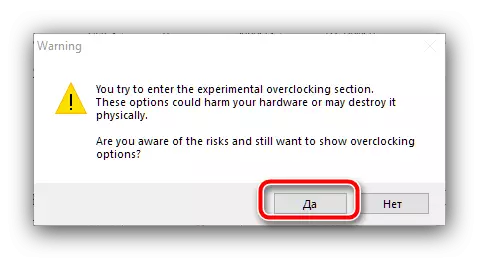
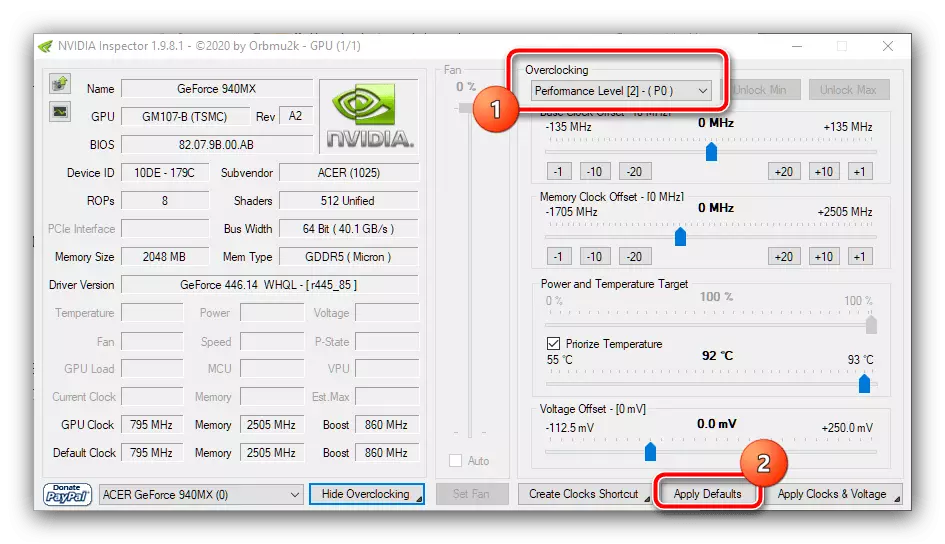
Isira ang himan, pagkahuman naningkamot sa pagdagan sa problema nga software. Kung ang problema sa overclocking, ang pag-manipulasyon sa ibabaw kinahanglan nga wagtangon.
Pamaagi 6: Pag-establisar sa mga Suliran sa RAM
Kung ang sayup mahitabo sa aparato nga wala'y usa ka discrete nga video card, angay nga susihon ang kahimtang sa RAM - ang video nga gipadali sa CPU nga eksakto sa CPU, ug ang sayup nga pag-access sa processor sa graphic sa mga problema niini.
Magbasa pa: Giunsa pagsusi ang RAM sa Windows 10
